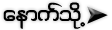တင္ၿပီးသားပို႕စ္ျဖစ္ခ်င္လည္းျဖစ္ႏိုင္ပါတယ္။ Forum မွာရွိသမွ်ကို လိုက္မဖတ္ ႏိုင္တဲ့အတြက္
ကၽြန္ေတာ္လည္း အတိအက်မသိပါဘူး။ သိၿပီးသားလူေတြလည္းအေတာ္မ်ားမ်ားျဖစ္မယ္ဆိုေတာ့ ေတြးေနစရာ
မလိုေတာ့ပါဘူး။ ဒါေပမယ့္ ကၽြန္ေတာ္ေရးသားၿပီး မွ်ေ၀လိုက္ပါတယ္။ အဓိကလိုအပ္တာကေတာ့
Resource Hacker.exe ပါပဲ။
Step One
၁။ Resource Hacker.exe ကုိဖြင့္လိုက္မယ္။
၂။ File Open ကေန Windows မွာရွိတဲ့ explorer.exe ကို ဖြင့္လိုက္ပါ။
၃။ String Table Folder ကိုဖြင့္လိုက္ပါ။ အဲဒီထဲကမွ ၃၄ Folder ထဲမွ ၁၀၃၃ ကို
Selected လုပ္မယ္ဆိုရင္ ညာဘက္ box ထဲတြင္ Script မ်ားကိုေတြ႕ရမွာပါ။ ထို Sript မ်ားထဲမွ “Click here to begin”
ဆိုတဲ့ စာကို မိမိေပၚေစခ်င္ေသာ စာသား ေျပာင္းပါ။ အဲဒီစာသားကေတာ့ Start Menu ဘားကို
Mouse Cursor တင္လိုက္မယ္ဆို ေပၚလာတဲ့စာသားပဲျဖစ္ပါတယ္။ အဲဒီစာသားကို
ေျပာင္းတာျဖစ္ပါတယ္။
၄။ ၿပီးေတာ့ String Table Folder ထဲကပဲ ၃၇ Folder ထဲမွ ၁၀၃၃ ကို Selected လုပ္ၿပီး
ညာဘက္ box ထဲမွ “start” ဆိုတဲ့ စာကို မိမိေပၚေစခ်င္ေသာစာသား (ဥပမာ။ ။ မိမိနာမည္
“My Name”) ေျပာင္းမယ္ဆိုရင္ Start Menu မွ start ဆိုတဲ့စာသား သည္ မိမိနာမည္
ေျပာင္းသြားပါလိမ့္မယ္။
၅။ File, Save As တြင္ အျခားနာမည္ေပးၿပီး သိမ္းထားလိုက္ပါ။ (ဥပမာ။ ။
explorer2.exe) Location ကေတာ့ windows folder ထဲမွာပဲျဖစ္ပါတယ္။
Step Two
၁။ Run တြင္ regedit ကိုေခၚပါ။
၂။ HKEY_LOCAL_MACHINE ထဲမွ SOFTWARE ထဲမွ Microsoft ထဲမွ Windows NT ထဲမွ
CurrentVersion ထဲမွ Winlogon ကို Selected လုပ္ပါ။ ညာဘက္ box ထဲမွ Shell
ဖိုင္လ္အားဖြင့္လိုက္ပါ။ Value data: ေခါင္းစီးေအာက္တြင္ Explorer.exe
ကိုေတြ႕ရပါလိမ့္မယ္။ ထို exe name အား ခုနက မိမိ သိမ္းထားေသာ explorer2.exe
လို႕ေျပာင္းေရးၿပီး OK ေပးလိုက္ပါ။
၃။ Computer ကို logoff လုပ္လိုက္ပါ။ သင္၏ Start Menu ဘားတြင္ မိမိေျပာင္းထားေသာ
စာသားမ်ားေျပာင္းသြားမွာ ျဖစ္ပါတယ္။ အားလံုးအဆင္ေျပၾကပါေစ။
========================================================
Start Menu မွ start စာသားကို မိမိနာမည္ေျပာင္းၾကမယ္
ဒီေခါင္းစဥ္ကေလးေအာက္မွာပဲ ကၽြန္ေတာ္က Start Menu မွ
Features ေတြကိုျပင္ပါမယ္။
1. Start --- Run မွာ regedit ရုိက္ Enter ေခါက္ပါ။
2. HKEY_CURRENT_USER\Software\Microsoft\Windows\CurrentVersion\Policies\Explorer
သြားပါ။
3. ညာဘက္မွ blank မွာ right click --- New --- CLK DWORD VALUE ကိုေရြးပါ။
4. NoClose ရုိက္ တန္ဖိုးကို Zero ေပး ၿပီးရင္ စက္ကို Restart လုပ္ေပးပါ။ ဒါဆိုအိုေကပါၿပီ။
အေပၚကနည္းအတိုင္း ဆက္လက္လုပ္ေဆာင္သြားၿပီး တန္ဖိုးေနရာ ကေလးမ်ာ
ေအာက္ကေရးထားတာေလးကို ျဖည္႔လိုက္ရင္ အိုေကပါၿပီ။
Start Menu ရွိ Help ကိုပိတ္ျခင္း။ (Disable)[ေဖ်ာက္တာေနာ္ Help ရဲ႔ running ကို
ေႏွာင့္အယွက္မျဖစ္ပါဘူး]
Registry Value : NoSMHelp
Start Menu ရွိ Search ကိုပိတ္ျခင္း။ (Disable)
Registry Value : NoFind
အားလံုးအဆင္ေျပၾကပါေစ
==========================================================
Start Menu မွ start စာသားကို မိမိနာမည္ေျပာင္းၾကမယ္
ေနာက္ထပ္နည္းကေလးတစ္ခုကိုလည္းထပ္မံျဖည္႔စြတ္ေပးပါရေစ။
Start --- Run မွာ regedit ရုိက္ Enter ေခါက္ပါ။
2.
HKEY_CURRENT_USER\Software\Microsoft\Windows\CurrentVersion\Policies\Explorer
သြားပါ။
3. ညာဘက္မွ blank မွာ right click --- New --- CLK DWORD VALUE ကိုေရြးပါ။
Start Menu ရွိ Logoff ကိုပိတ္ျခင္း။ (Disable)
Registry Value : StartMenuLogoff
Start Menu ထိပ္ရွိ user name ကိုေဖ်ာက္ျခင္း။ (Disable)
Registry Value : NoUserNameInStartMenu
Start Menu ၏ properties ႏွင့္ Task bar ၏ Settings မ်ားကို ေဖ်ာက္ထားျခင္း/
ပိတ္ျခင္း (Disable)
Registry Value : NoSetTaskbar
Start Menu ရွိ Network Connectionsကို ဖယ္ရွားျခင္း (Disable)
Registry Value : NoNetworkConnections
Start Menu ရွိ Run ကို ဖယ္ရွားျခင္း (Disable)
Registry Value : NoRun
ကၽြန္ေတာ္ေျပာေသာနည္းကေလးျဖင္႔အားလံုးအဆင္ေျပၾကပါေစလို႔...